很多小伙伴在使用win10系统的时候,自己更改了很多默认的颜色设置,改完后发现设置不回来了,今天小编教大家如何恢复电脑的系统默认颜色。只要把设置调回来就可以了,具体的教
很多小伙伴在使用win10系统的时候,自己更改了很多默认的颜色设置,改完后发现设置不回来了,今天小编教大家如何恢复电脑的系统默认颜色。只要把设置调回来就可以了,具体的教程下面跟小编一起来看看吧。
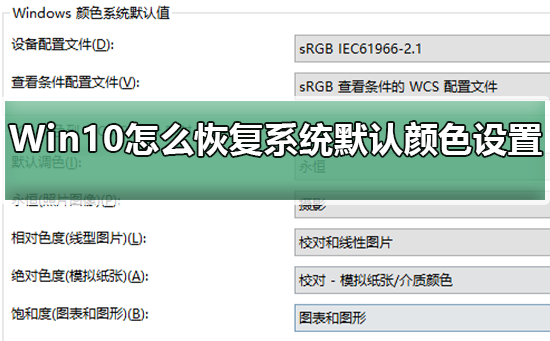
恢复Win10系统默认颜色的步骤
1、打开控制面板。
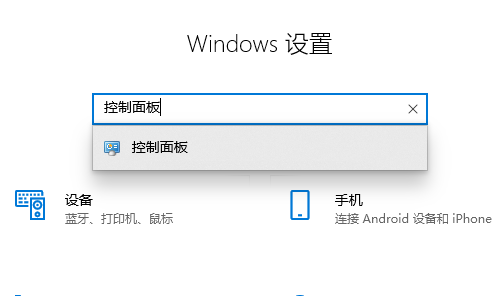
2、在小图标查看方式下,找到并点击“颜色管理”
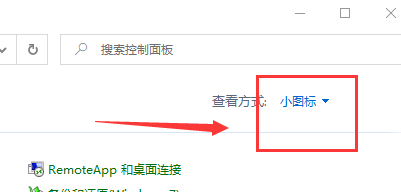
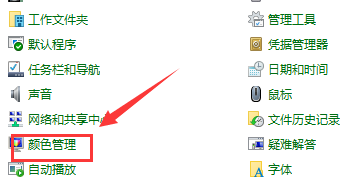
3、在颜色管理对话框,点击“高级”选项卡,在左下角找到并点击“更改系统默认值”
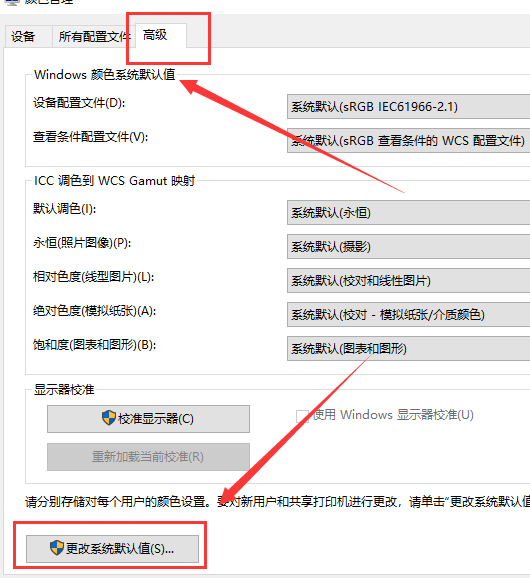
4、、在颜色管理-系统默认值界面,按照下面要求,设置就可以了: Windows颜色系统默认值 1、设备配置文件:sRGB IEC61966-2.1 2、查看条件配置文件:sRGB查看条件的WCS配置文件 ICC调色到WCS Gamut映射 3、默认调色:永恒 4、永恒(照片图像):摄像 5、相对色度(线性图片):校对和线性图片 6、绝对色度(模拟纸张):校对-模拟纸张/介质颜色 7、饱和度(图表和图形):图表和图形
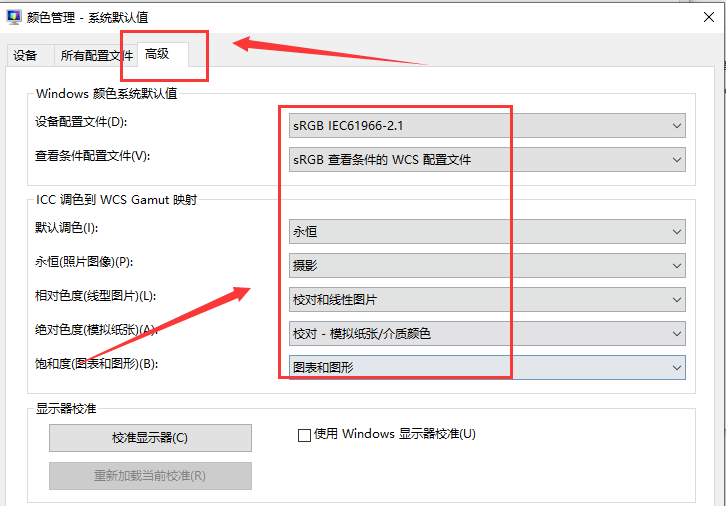
win10系统相关设置
win10系统怎么更改主题背景>>>
win10主题颜色怎么改>>>
win10主题更换不了>>>
win10主题在哪个文件夹>>>
以上就是系统家园为您带来的恢复Win10系统默认颜色的步骤,希望可以解决掉您的困惑。想了解更多的问题请收藏系统家园哟。欢迎您的查看。
